מדוע סרטונים לא מתנגנים? 13 תיקונים עבור סרטונים מקומיים/מקוונים
עם כל כך הרבה סרטונים שצפים באינטרנט, אתה לא לבד בשאלה, "למה הסרטונים שלי לא מתנגנים?" זה יכול להיות סרטון מקומי או יוטיוב, ושניהם גורמים לתסכול רב לצופים. כאשר זה קורה, לדעת היכן להתחיל לפתור את הבעיה של הסרטון לא יטען עשויה להיות מאתגרת. לכן, יש הרבה פתרונות שנכתבו בכל הפוסט הזה כדי להפעיל את הסרטונים שלך בצורה חלקה שוב. יתר על כן, תבינו את הסיבות מאחורי "למה הסרטונים שלי לא מתנגנים"; גלה את כולם עכשיו!
רשימת מדריכים
מדוע הסרטונים שלך לא מתנגנים במחשב/נייד/מקוון דרך קלה לתקן סרטונים שלא פועלים עקב שחיתות וידאו כיצד לתקן את הסרטונים שלך שאינם פועלים עם בעיות ניידות פתרון בעיה של וידאו לא מופעל במחשב Windows כיצד לשחק סרטוני YouTube מקוונים ללא בעיות שאלות נפוצות לגבי סרטונים שאינם פועלים בכל המכשיריםמדוע הסרטונים שלך לא מתנגנים במחשב/נייד/מקוון
לפני שידעו איך לתקן את "למה הסרטונים שלי לא מתנגנים?" הוא הראשון להבין את הסיבות שגרמו לבעיה זו. לפיכך, המפורטות להלן, ככל הנראה, הסיבות שגרמו לשגיאה זו.
מדוע הסרטונים שלך לא מתנגנים בקבצים מקומיים
- קובץ הווידאו פגום.
- נגן מדיה או מערכת הפעלה מיושנים.
- אין מספיק מקום אחסון.
- קודקים לא תואמים של וידאו ואודיו.
למה סרטוני YouTube/פייסבוק לא מתנגנים באינטרנט
- קישוריות אינטרנט לקויה.
- אפליקציית יוטיוב מיושנת.
- יותר מדי מטמונים ועוגיות.
- דפדפן אינטרנט מיושן.
- הגדרות רשת בעייתיות.
דרך קלה לתקן סרטונים שלא פועלים עקב שחיתות וידאו
בין הסיבות הללו, רוב המשתמשים מצאו שקובצי הווידאו שלהם פגומים, מה שעשוי להיות אותו מקרה עבורך, כך שהטלפון שלך לא ינגן סרטונים. לפיכך, תכירו את התוכנית המצוינת תיקון וידאו AnyRec. כל הסרטונים הפגומים שהעלית כאן יתוקנו, בין אם הם ב-Chrome, YouTube, Safari או פלטפורמות רבות אחרות בנייד או ב-Windows 10/11. זה עובד עבור סרטוני 3GP, MP4 ו-MOV, ועל ידי מתן סרטון מדגם איכותי, הכלי יתקן אותו תוך זמן קצר! בעזרת הכלי הזה, פותרים את "מדוע הסרטונים שלי לא מתנגנים?" בעיה עקב שחיתות וידאו תהיה יותר ללא כאב מבלי לפגוע באיכות הווידאו המקורית.
שלב 1.לצד הפעלת AnyRec Video Repair, לחץ על שני הלחצנים "הוסף" כדי לייבא את הסרטון הפגום שלך ואת הווידאו לדוגמה.

שלב 2.כדי להתחיל את הליך התיקון, לחץ על כפתור "תיקון" באמצע. אנא המתן עד להשלמת התהליך. לאחר שתסיים, לחץ על כפתור "תצוגה מקדימה" כדי לוודא אם הסרטון תוקן היטב ועומד בציפיות שלך.

שלב 3.אם זה יוצא איך אתה אוהב את זה, ודא שבדקת תחילה את הפרמטרים, כגון קצב פריימים, רזולוציה ואחרים, כדי לראות אם אתה מרוצה. לחץ על הלחצן "שמור" כדי לבדוק אם הבעיה של הסרטונים שלך לא מתנגנים תוקנה.

100% Secure
100% Secure
כיצד לתקן את הסרטונים שלך שאינם פועלים עם בעיות ניידות
אם המצב הנוכחי שלך הוא שסרטונים לא ייטענו באנדרואיד או אייפון שלך, תוכל לבדוק את השיטות הבאות למטה. כל אחד מהם יכול להיעשות במהירות ולא יצטרך שום ידע ומיומנויות טכניות.
1. הפעל מחדש את האייפון/אנדרואיד
הפעלה מחדש של המכשיר הנייד שלך היא הדרך הפשוטה ביותר מתוך דרכים רבות אחרות לפתור את "למה הסרטונים שלי לא מתנגנים?" בצע את השלבים הבאים כדי להפעיל מחדש את האייפון והאנדרואיד שלך.
לאייפון:
ללא כפתור בית: החזק את אחד מכפתורי "עוצמת הקול" לחוץ יחד עם כפתור "צד" כדי לראות את "מחוון כיבוי". גרור אותו כדי לכבות את האייפון שלך, והפעל אותו לאחר מכן.
עם כפתור בית: החזק את כפתור "הפעלה" בצד העליון או הימני של iDevice שלך כדי לראות את "מחוון כיבוי"; גרור אותו כדי לכבות את האייפון שלך. המתן זמן קצר כדי להפעיל אותו שוב.
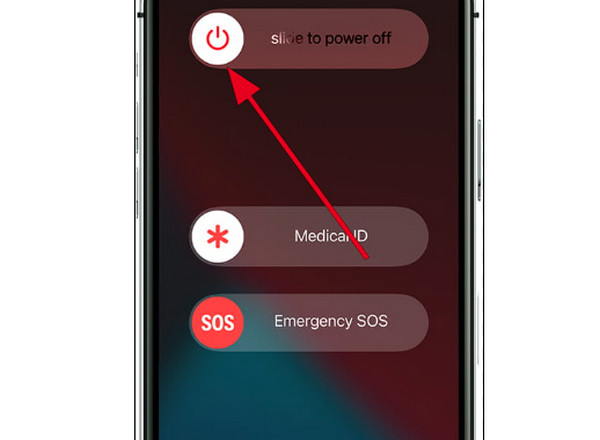
עבור אנדרואיד:
לחץ על כפתור "ההפעלה" של אנדרואיד שלך למשך שניות והקש על כפתור "הפעל מחדש" המוקפץ כדי לכבות את המכשיר שלך ולהמתין כדי להפעיל אותו מחדש באופן אוטומטי.
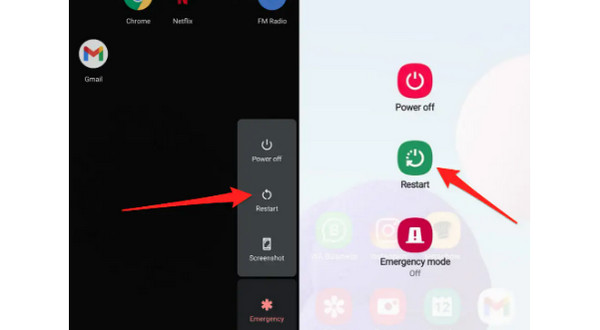
2. נקה את המטמון
ניקוי המטמון עשוי לעזור לפתור את הבעיה של סרטוני אנדרואיד שלך לא נטענת, מכיוון שחלקם פגומים. בצע את השלבים הבאים כדי לנקות את המטמון ונתונים אחרים.
שלב 1.עבור לאפליקציית ההגדרות של אנדרואיד שלך ואתר את ה"אחסון" או "מנהל היישומים".
שלב 2.הקש על "נקה מטמון"; לאחר ביצוע התהליך, עבור אל "הגלריה" שלך ובדוק אם אתה יכול להפעיל את הסרטונים שלך.
3. עדכן מערכת אנדרואיד/אייפון
יש צורך לעדכן את מערכת ההפעלה באופן קבוע כדי לתקן תקלות ובאגים. פתרון זה הוא גם דרך פשוטה לפתור סרטונים שלא יתנגנו באייפון או באנדרואיד שלך, כולל סרטוני אינסטגרם שאינם פועלים. כדי לעדכן את גרסאות האנדרואיד וה-iOS שלך, עבור אל "הגדרות" ואתר את "עדכון תוכנה".
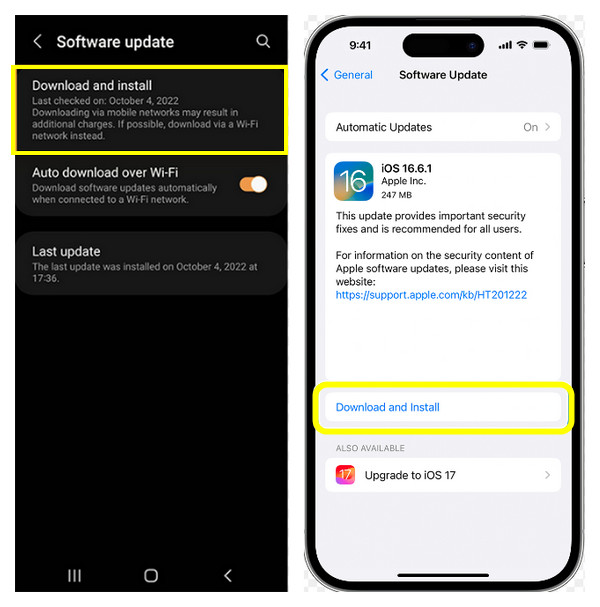
4. נסה את VLC Media Player
אולי אתה מנסה להפעיל את הסרטונים שלך בנגן מדיה שעלול להיות לא תואם לסרטונים שלך, מה שמוביל אותך לשאול, "למה הסרטונים שלי לא מתנגנים?" אתה יכול לפתור בעיה זו על ידי ניסיון של נגנים שונים באייפון או באנדרואיד שלך, כמו VLC. זהו יישום בשימוש נרחב הידוע כתומך בכל פורמטי המדיה. הורד את "VLC Media Player" מ-"Google PlayStore" ומ-"App Store".
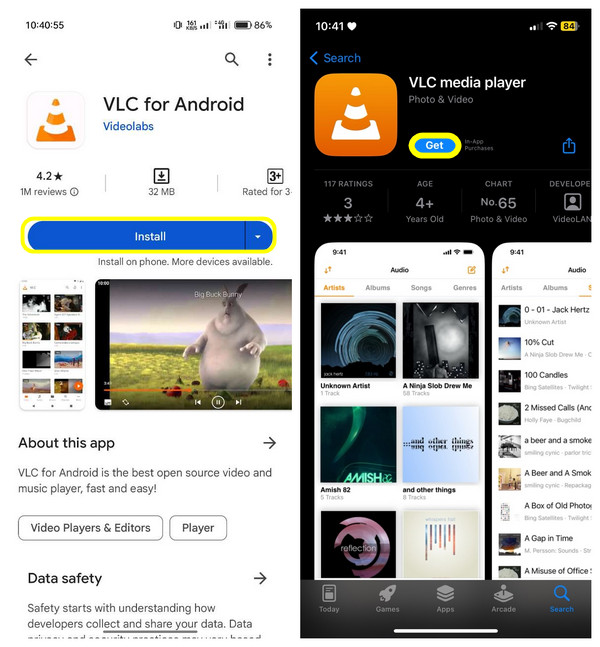
פתרון בעיה של וידאו לא מופעל במחשב Windows
הבעיה "מדוע הסרטונים שלי לא מתנגנים?" מתרחש בדרך כלל במחשבי Windows 10/11. לפיכך, אם אתה בין משתמשי המחשבים האלה, נסה את הפתרונות הבאים כדי לתקן את בעיית הסרטונים של Windows 10/11 לא יטען.
1. עדכן/התקן מחדש את מנהל ההתקן לתצוגה
לרוב משתמשי המחשב יש את Windows 10/11 PC ללא בעיה בפלט וידאו בגלל מנהל ההתקן של התצוגה שלהם. זה קורה בדרך כלל לאחר עדכון מערכת ההפעלה שלך, אז כדי ליישב את המצב באופן מיידי, הנה כיצד להסיר ולהתקין מחדש את מנהל ההתקן.
שלב 1.לחץ על הלחצן "התחל" או "Windows" ובחר בפריט "מנהל ההתקנים" מהתפריט הרשום. בחלון הקטן "מנהל ההתקנים", לחץ על הלחצן "מתאמי תצוגה" כדי להציג אפשרויות נוספות.
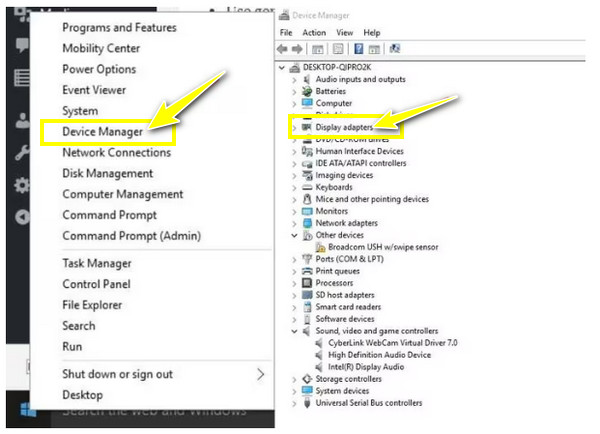
שלב 2.לאחר מכן, לחץ על מכשיר היעד ובחר "הסר התקנה". אנא ודא אם האפשרות להסיר את חבילת מנהל ההתקן מהמערכת מסומנת.
שלב 3.לאחר מכן, עבור ללשונית "פעולה" בחלון "מנהל ההתקנים" ולחץ על "סרוק לאיתור שינויים בחומרה" כדי להתקין מחדש את מנהל ההתקן של התצוגה.
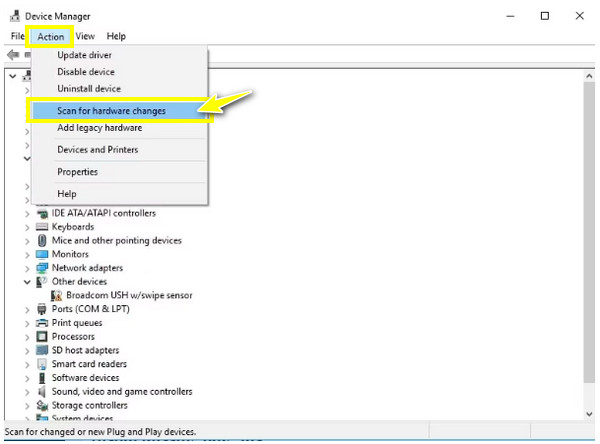
2. התאם את הגדרות השמעה
דרך מהימנה נוספת לפתור את הבעיה של Windows 10/11 מחשב ללא פלט וידאו היא להוריד את קצב הסיביות של ההשמעה. נסה לפתור את בעיות הסרטון שלך על ידי ביצוע השלבים המפורטים למטה.
שלב 1.עבור ללחצן "צליל" או "ווליום" בשורת המשימות, לחץ עליו באמצעות לחצן העכבר הימני ובחר "התקני השמעה".
שלב 2.לחץ על ברירת המחדל של השמעה עם הסימון הירוק. לאחר מכן, לחץ על הפריט "מאפיינים" מהרשימה הנפתחת.
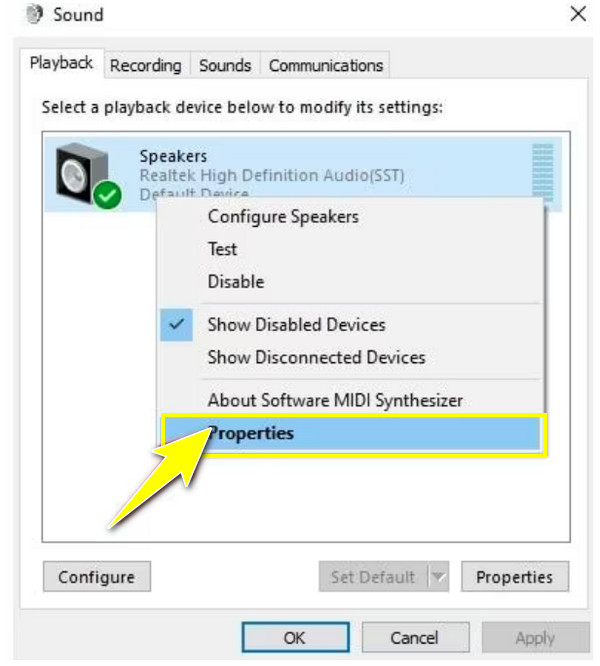
שלב 3.היכנס ללשונית "מתקדם" ובחר "16 סיביות, 44100 הרץ (איכות תקליטור)" בתפריט הנפתח. לחץ על "החל" ובחר "אישור"; כעת בדוק אם הסרטון פועל כהלכה.
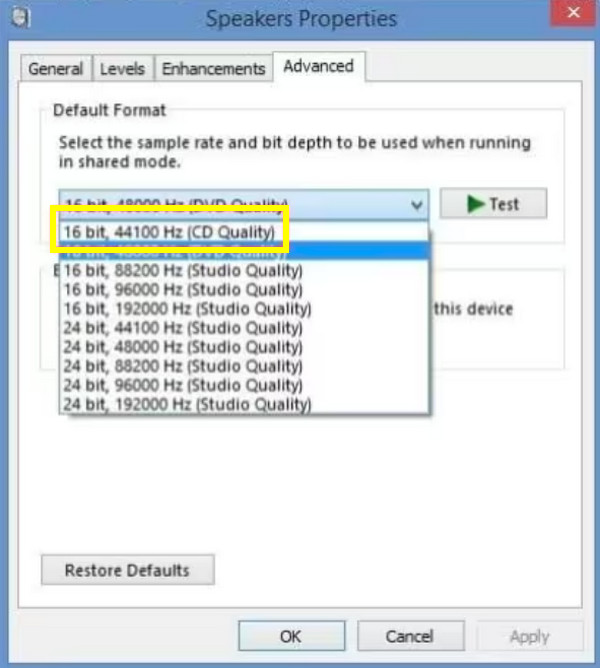
3. הפעל את פותר הבעיות של השמעת וידאו
לבסוף, פתרון בעיות במחשב שלך יכול לפתור בעיות רבות הקיימות בפנים. לכן, אם יש לך מחשב Windows 10/11 ללא פלט וידאו, בצע את שלבי פתרון הבעיות המפורטים.
שלב 1.פתח את סרגל "התחל חיפוש" למטה והזן "לוח בקרה". מהאפשרויות המפורטות בחלון החדש, בחר "פתרון בעיות" ולחץ על "הצג הכל".
שלב 2.אתר את "השמעת וידאו", הפעל אותו וראה אם הסרטונים שלך שוב מתנגנים היטב.
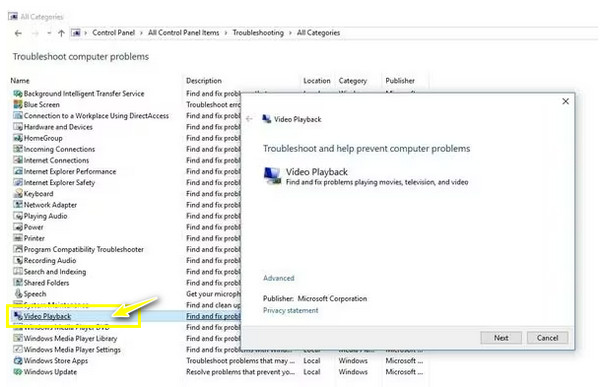
כיצד לשחק סרטוני YouTube מקוונים ללא בעיות
לאחר שלמדת הדרכים לתיקון סרטונים לא ייטען על מכשירים ניידים ומחשבים, מה דעתך על דפדפני אינטרנט? איך יכולת תקן וידאו שלא מופעל בספארי? ברוב המקרים, הסיבה מאחורי הבעיה אינה נקבעת; אם כן, נסה את השיטות המפורטות למטה כדי לצאת מהמצב המתסכל הזה.
1. בדוק את חיבור הרשת
לרוב, 'סרטוני YouTube לא נטענים' קורה בגלל חיבור הרשת הלא יציב שלך. אז, בדוק את החיבור שלך כדי לראות אם הוא עובד טוב וחזק מספיק כדי להפעיל סרטונים מיוטיוב ומפלטפורמות אחרות. אתה יכול לעשות בדיקת מהירות או לפתוח דף אחר כדי לראות אם הוא נצפה במהירות. אחרת, כבה את הנתב לזמן קצר והפעל אותו מחדש; אתה יכול גם לשקול להתחבר לרשת אחרת.
2. שנה את איכות הסרטון של YouTube
אם הסרטון שאתה מנסה להפעיל ביוטיוב מוגדר כגבוה, ללא ספק ייקח הרבה זמן להיטען, במיוחד אם החיבור שלך גרוע. עם זאת, אתה יכול להתאים אותו לרמה נמוכה שתואמת את חוזק החיבור שלך.
הנה איך לשנות את איכות הווידאו כדי להוציא אותך מבעיית 'סרטוני YouTube לא נטענים'.
שלב 1.עם פתיחת הסרטון ביוטיוב, לחץ על כפתור "הגדרות" למטה והיכנס לאפשרות "איכות".
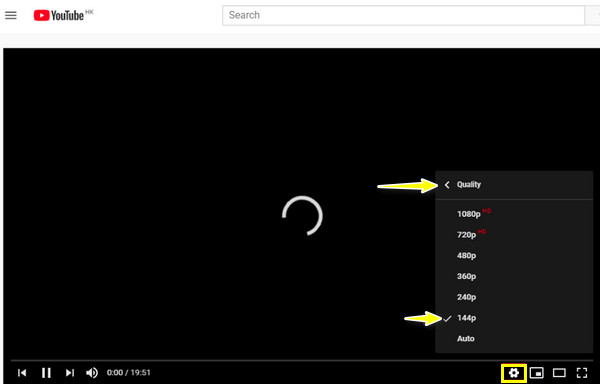
שלב 2.הגדר את האיכות לרמה הנמוכה ביותר, 360p, 240p ומטה. המתן לראות אם סרטון YouTube נטען בהצלחה.
3. נסה דפדפן אינטרנט אחר
נניח שאכן שינית את איכות הסרטון, ובכל זאת, סרטוני YouTube לא נטענים; נסה דפדפנים אחרים כדי לפתוח את הסרטון. אם אתה משתמש ב-Google Chrome, אתה יכול לעבור ל-Microsoft Edge, Opera, Firefox או דפדפנים אחרים שאתה מעדיף.
4. נקה מטמון וקובצי Cookie
ניקוי המטמון פותר בעיות ספציפיות, כולל סרטונים לא ייטענו ב-YouTube ובפלטפורמות סטרימינג אחרות. לכן, אם מעבר לדפדפנים אחרים אינו הפתרון, נקה את המטמון והעוגיות כעת.
שלב 1.ב-Chrome, לחץ על סמל "שלוש הנקודות" כדי לראות אפשרויות נוספות; בחר "כלים נוספים", ובחר "נקה נתוני גלישה".
שלב 2.לאחר מכן, הגדר את "טווח זמן" כ"כל הזמנים" כדי להסיר הכל. אל תשכח לסמן את התיבות של "עוגיות ונתוני אתר אחרים", כמו גם "תמונות וקבצים שמורים". לחץ על "נקה נתונים".
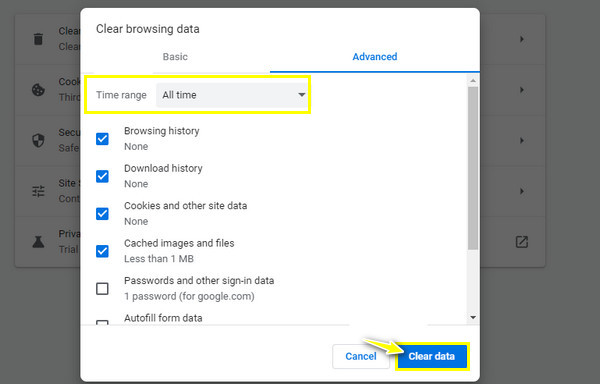
5. הורד את הסרטון המקוון
בהנחה שאף אחד מאלה שהוזכרו לא עזר לך לפתור את הסרטונים לא תיטען בעיית YouTube, למה לא להוריד או להקליט את סרטון הדפדפן ישירות למחשב? לפי זה, אתה יכול לצפות בו בכל עת, אפילו במצב לא מקוון.
שאלות נפוצות לגבי סרטונים שאינם פועלים בכל המכשירים
-
מדוע יש לי בעיית 'מחשב ללא פלט וידאו'?
יכולות להיות מספר סיבות 'למה סרטונים לא יופעלו במחשב שלי', בין אם ב-Windows 10/11, כולל הקובץ עלול להיות פגום. אחרת, ייתכן שהחיבור שלך לא יציב או שיש בו יותר מדי קובצי Cookie אם הסרטון מופעל מ-YouTube או מפלטפורמות סטרימינג אחרות.
-
מדוע סרטונים לא יתנגנו בטלפון אנדרואיד שלי?
כמו הבעיה עם משתמשי מחשב, ייתכן שיש בעיה לגבי רשת ה-Wi-Fi שלך. בנוסף, אינך יכול לנגן סרטוני אנדרואיד בגלל בעיות עם נגן מדיה, קבצים פגומים ומערכת הפעלה מיושנת.
-
האם אוכל להמשיך לשחק בסרטוני טלפון אנדרואיד שלי?
כן. למרות שגורמים רבים יכולים למנוע ממך להפעיל סרטונים במכשיר האנדרואיד שלך, אתה יכול להימנע מכך על ידי הבטחת שהסרטונים שלך נתמכים על ידי המכשיר שלך, שיש לך מספיק אחסון בטלפון והימנע מאחסון קבצי וידאו גדולים ושימוש בכרטיס SD במכשיר אנדרואיד אחר.
-
כיצד אוכל לבדוק אם יש עדכונים במחשב Windows כדי לתקן את הבעיה של הסרטונים לא נטען?
עבור לתפריט Windows או התחל. פתח את ההגדרות כדי לראות אפשרויות רבות, כולל עדכון ואבטחה; לחץ על זה. היכנס לאפשרות Windows Update ולחץ על בדוק אם יש עדכונים. לאחר לחיצה, העדכון יתחיל אוטומטית אם קיים עדכון.
-
איך מרוקנים את המטמון והעוגיות ב- Microsoft Edge?
בדפדפן, לחץ על סמל שלושת המקפים, בחר הגדרות ועבור אל פרטיות, חיפוש ושירותים. גלול מטה כדי לגלות את הקטע נקה נתוני גלישה, לחץ על בחר מה לנקות ובחר בכל הזמנים עבור טווח הזמן. לבסוף, לחץ על התיבות של קובצי Cookie ומטמון ולאחר מכן לחץ על נקה כעת.
סיכום
אל תהסס לנסות את הפתרונות המפורטים כדי לענות "מדוע הסרטונים שלי לא מתנגנים?" במקרים רבים, הפעלה מחדש של המכשיר הנייד, ניקוי מטמון וקובצי Cookie ועדכון מערכת ההפעלה תיקנו את הבעיה של הסרטונים. עם זאת, אם הסרטון לא מופעל בגלל הקובץ הפגום, כלי ששווה לנסות מוכן לעזור: תיקון וידאו AnyRec. כעת, תיקון סרטונים פגומים לעולם לא יהיה מאתגר; ללא פשרות באיכות, אתה יכול לתקן את הסרטון שלך במהירות! הורד אותו היום!
100% Secure
100% Secure
